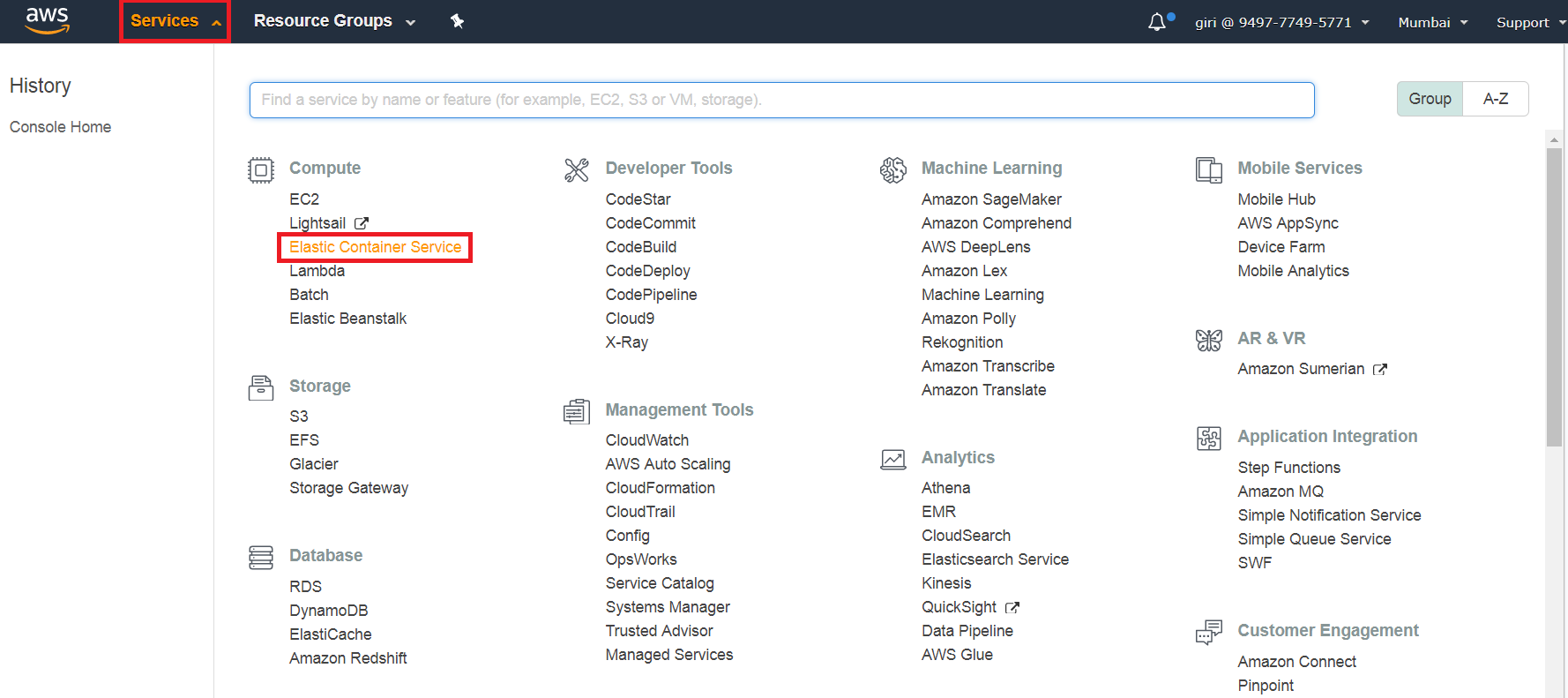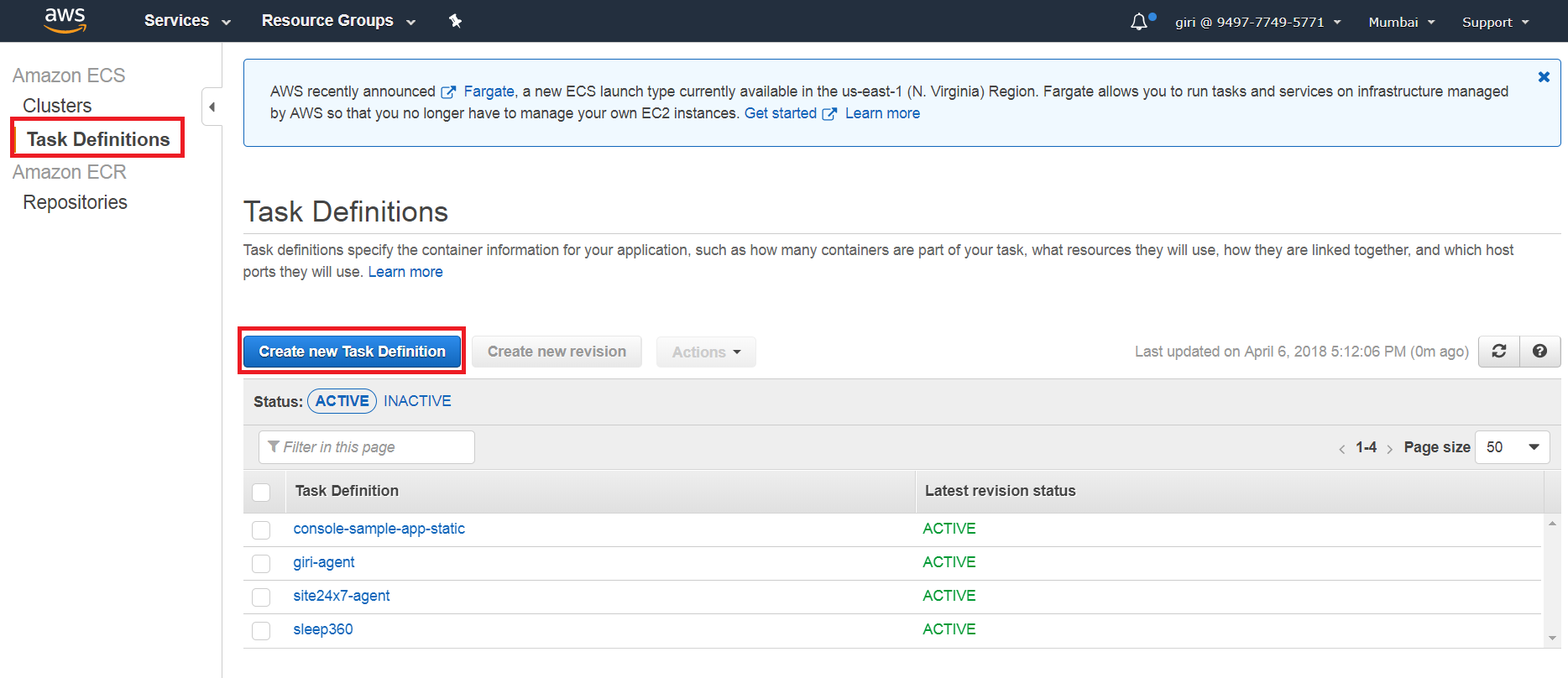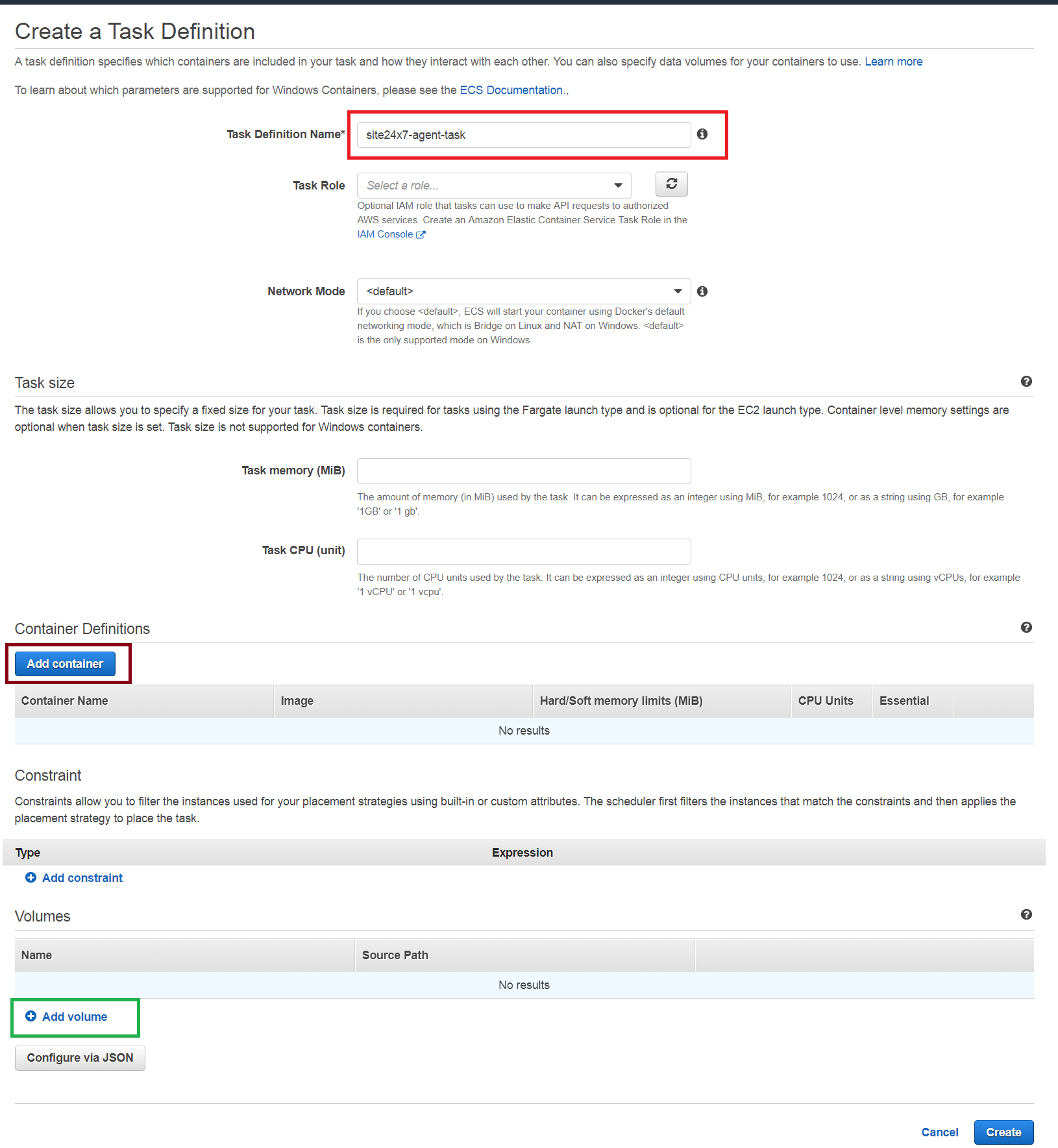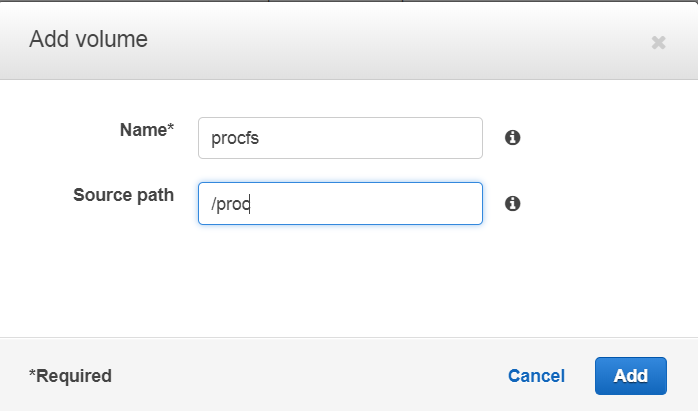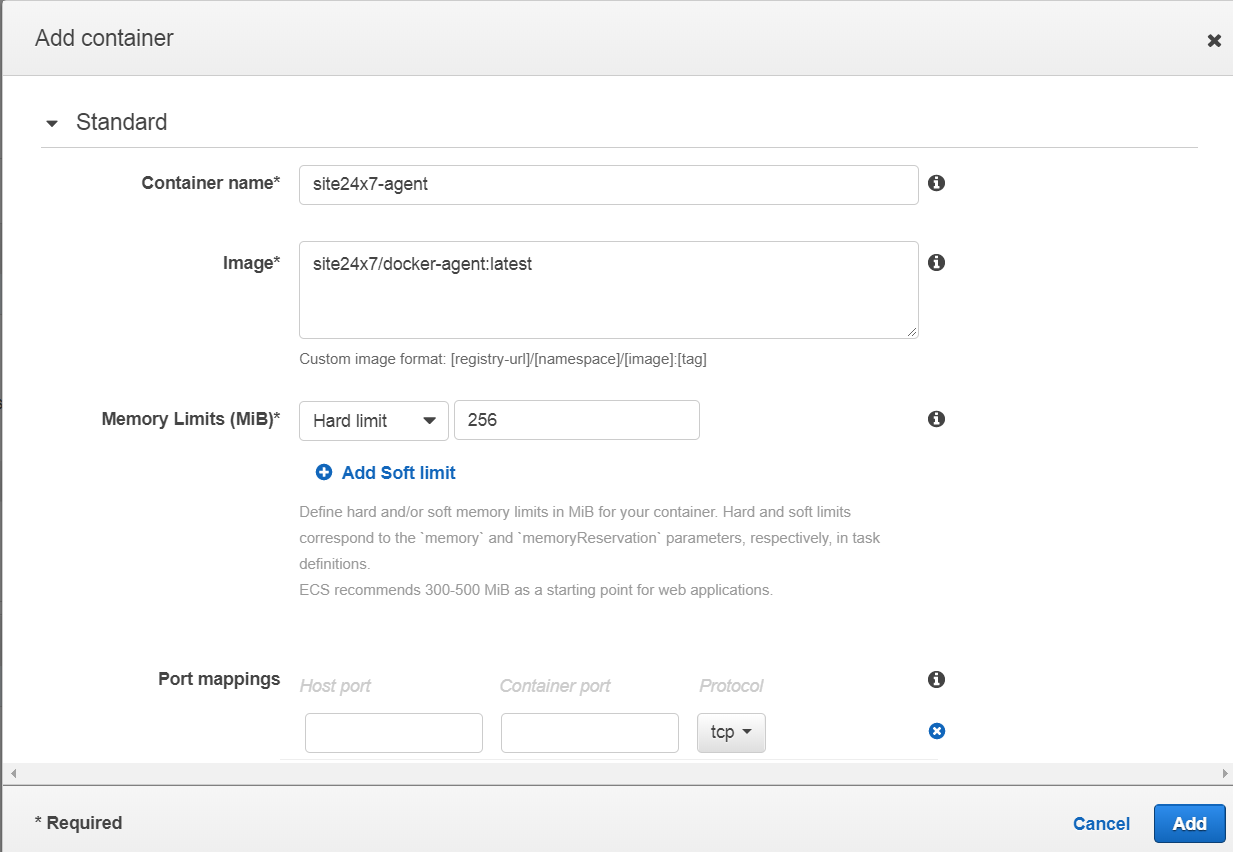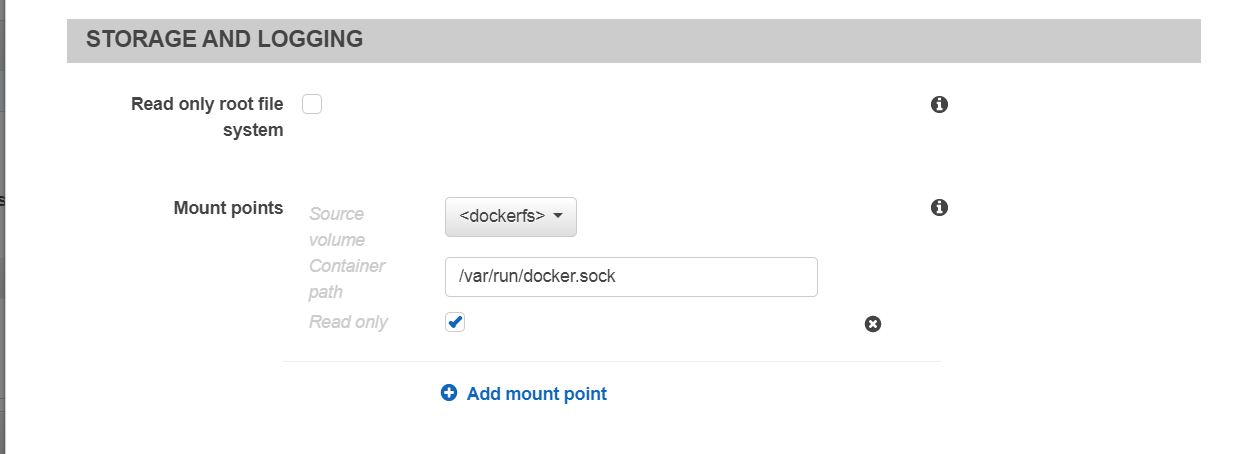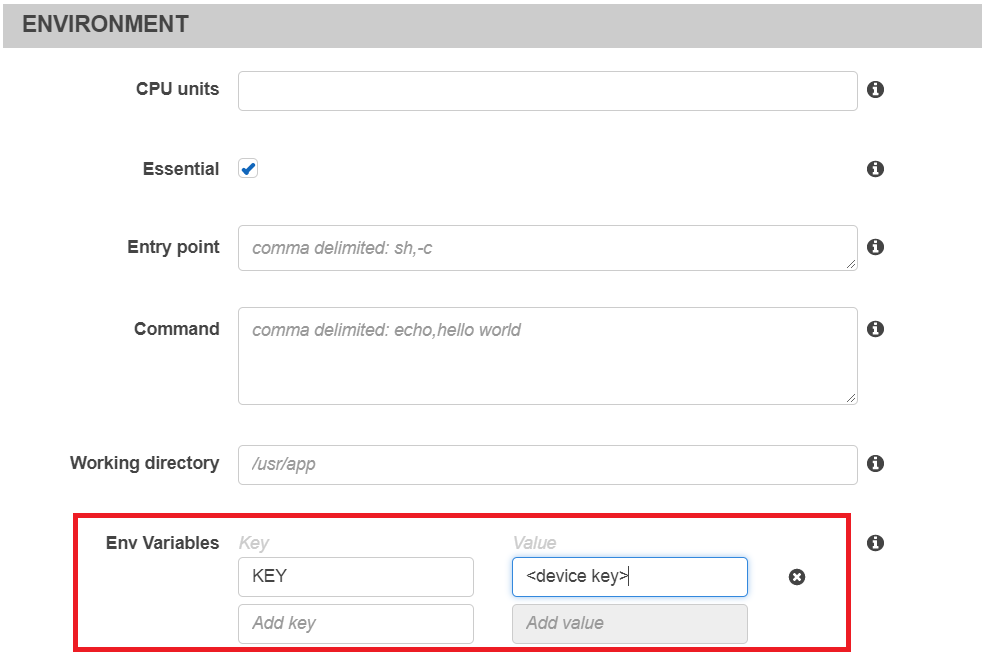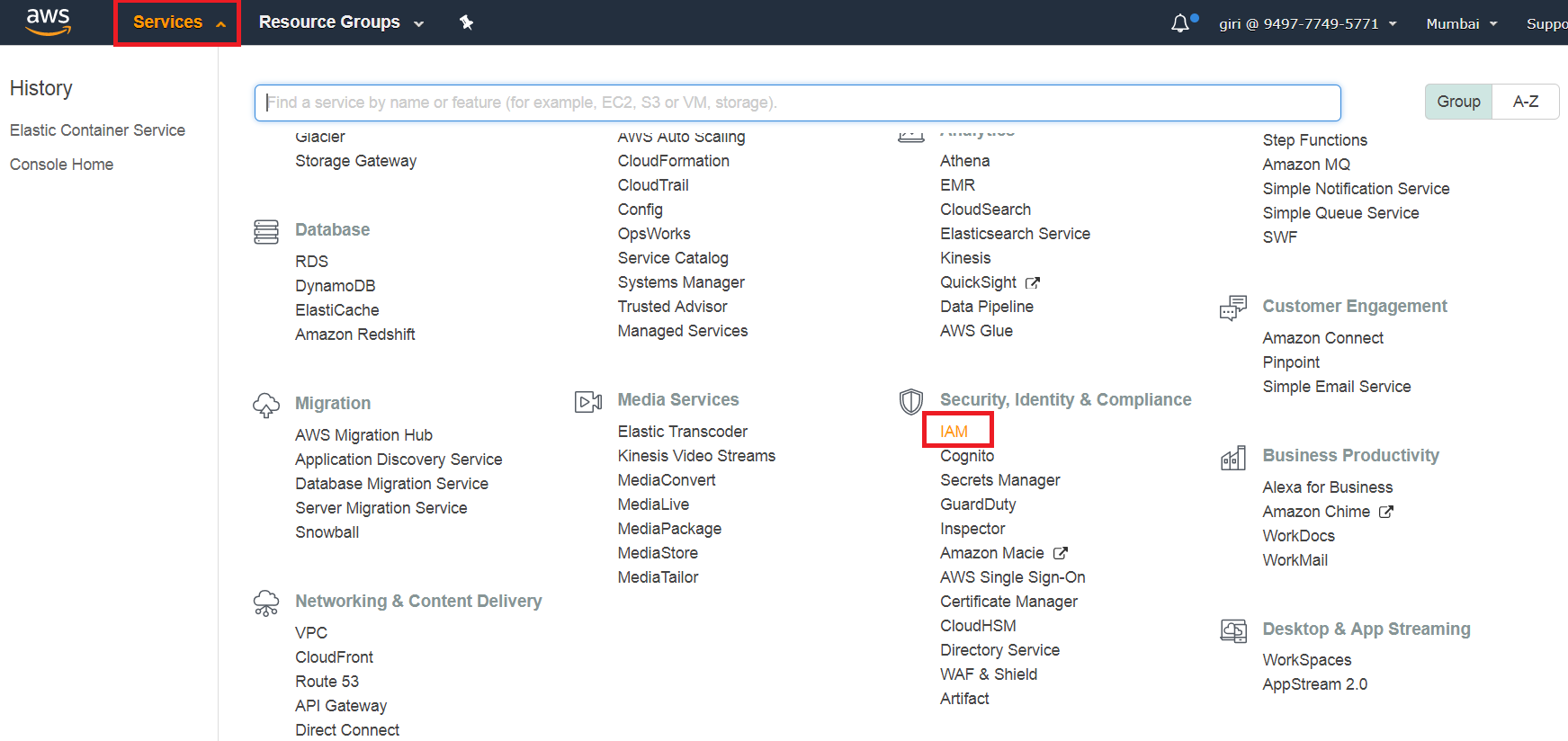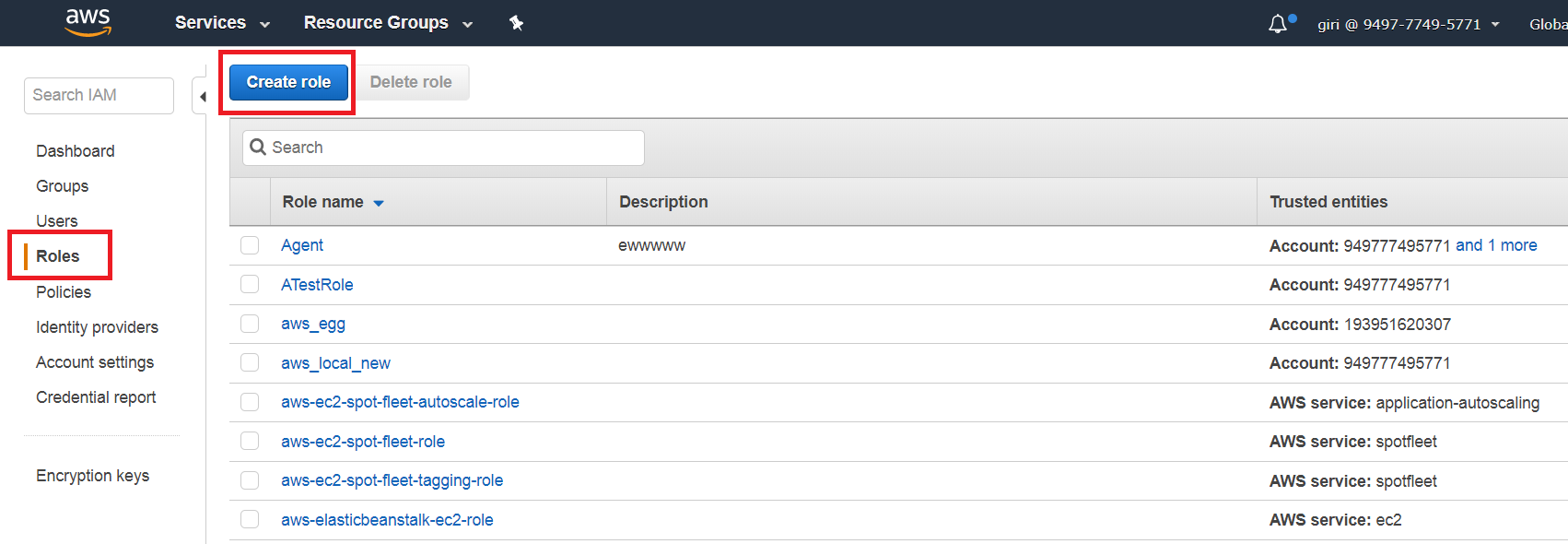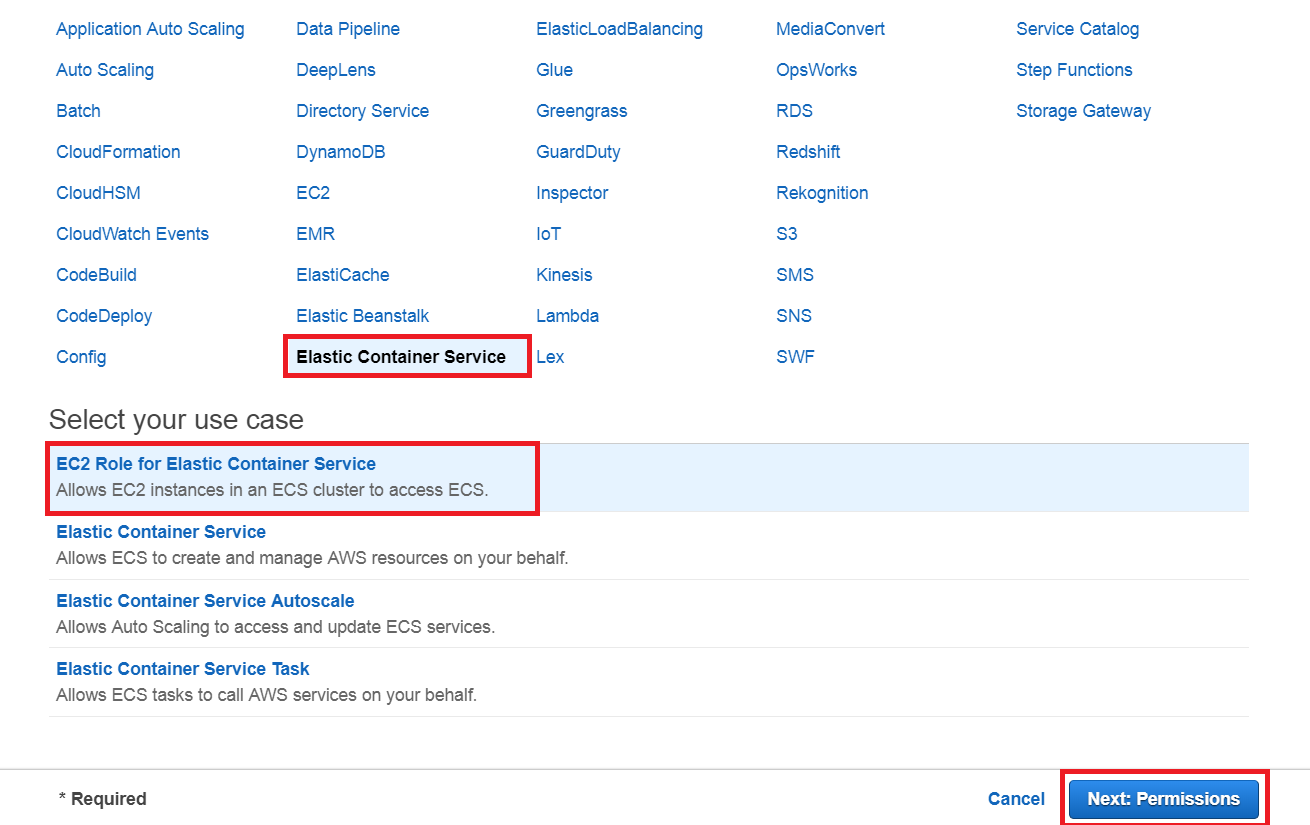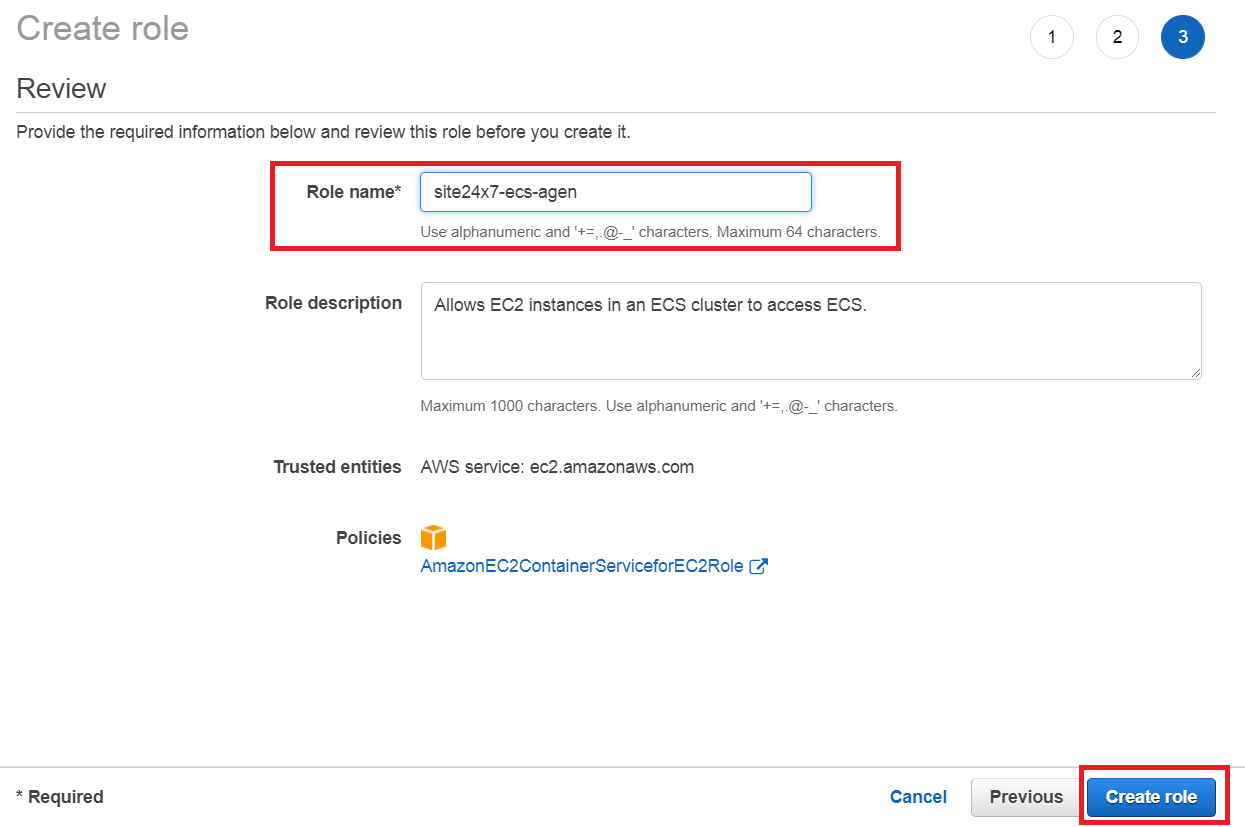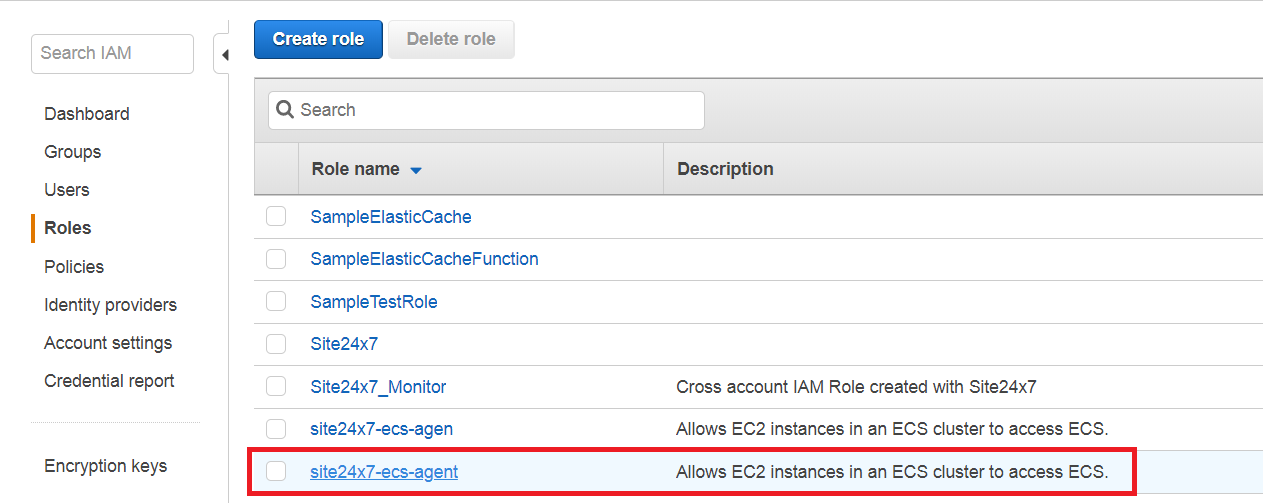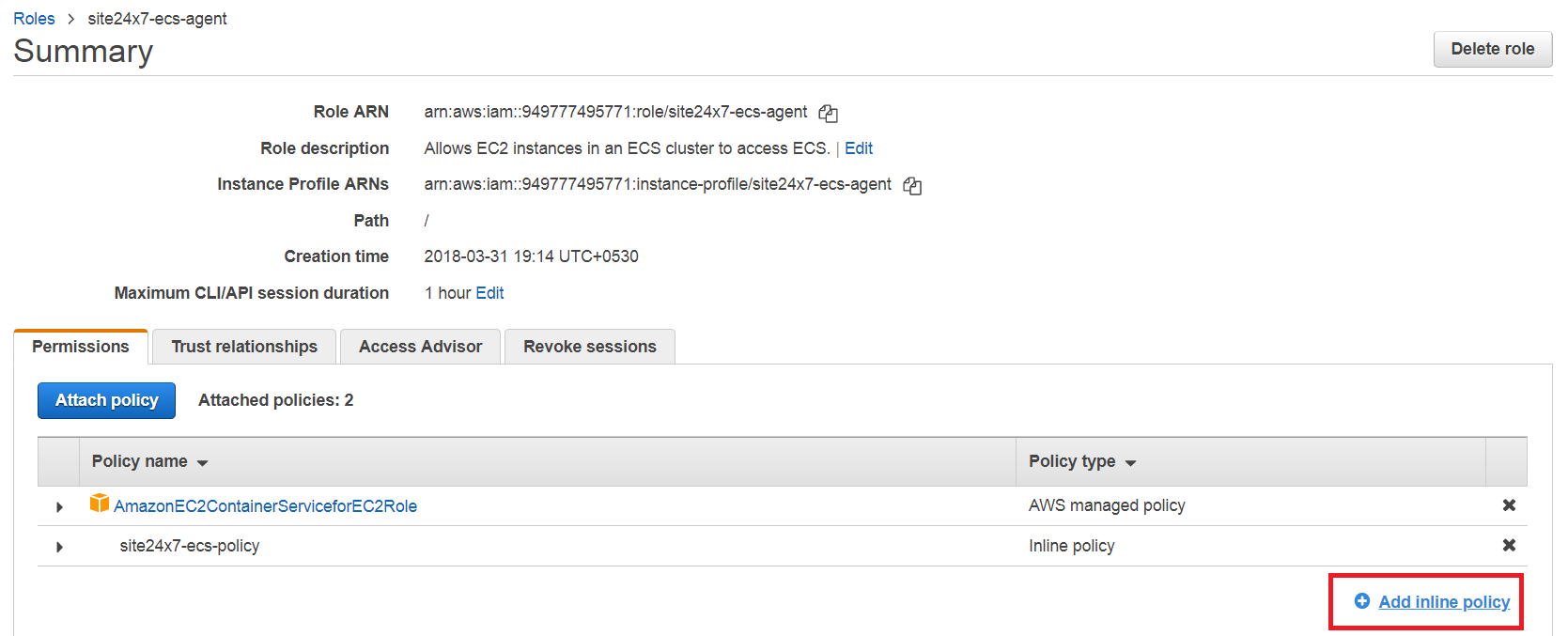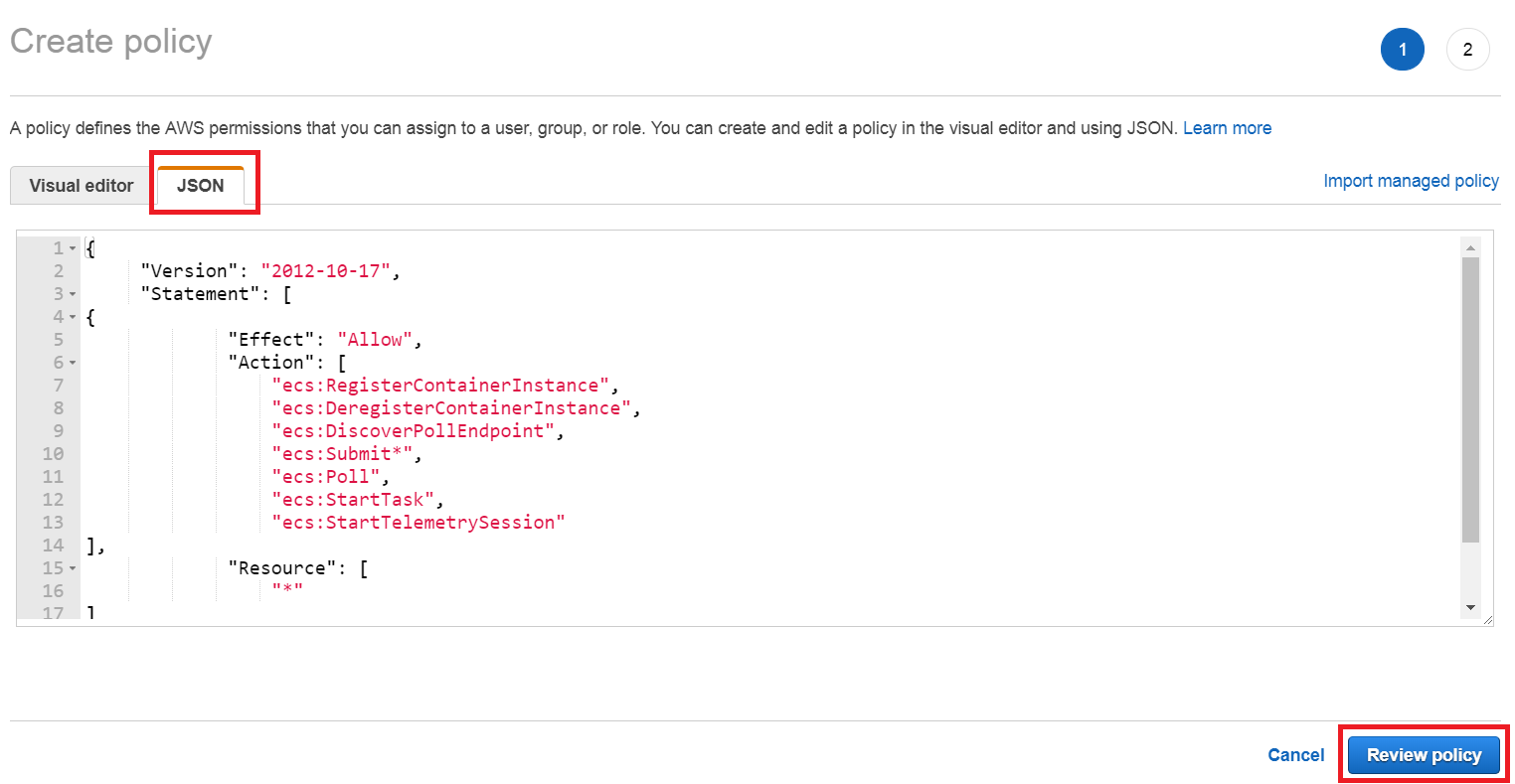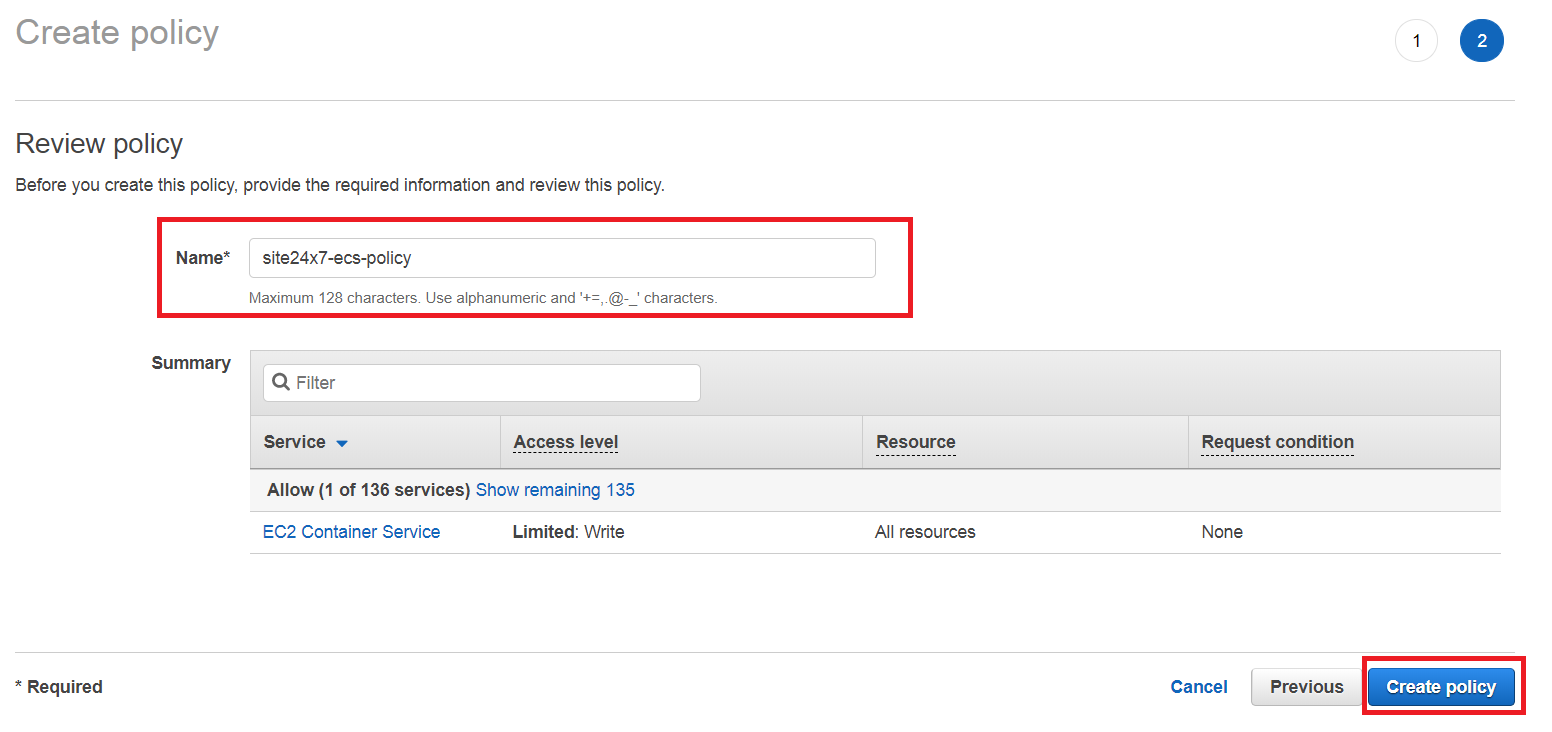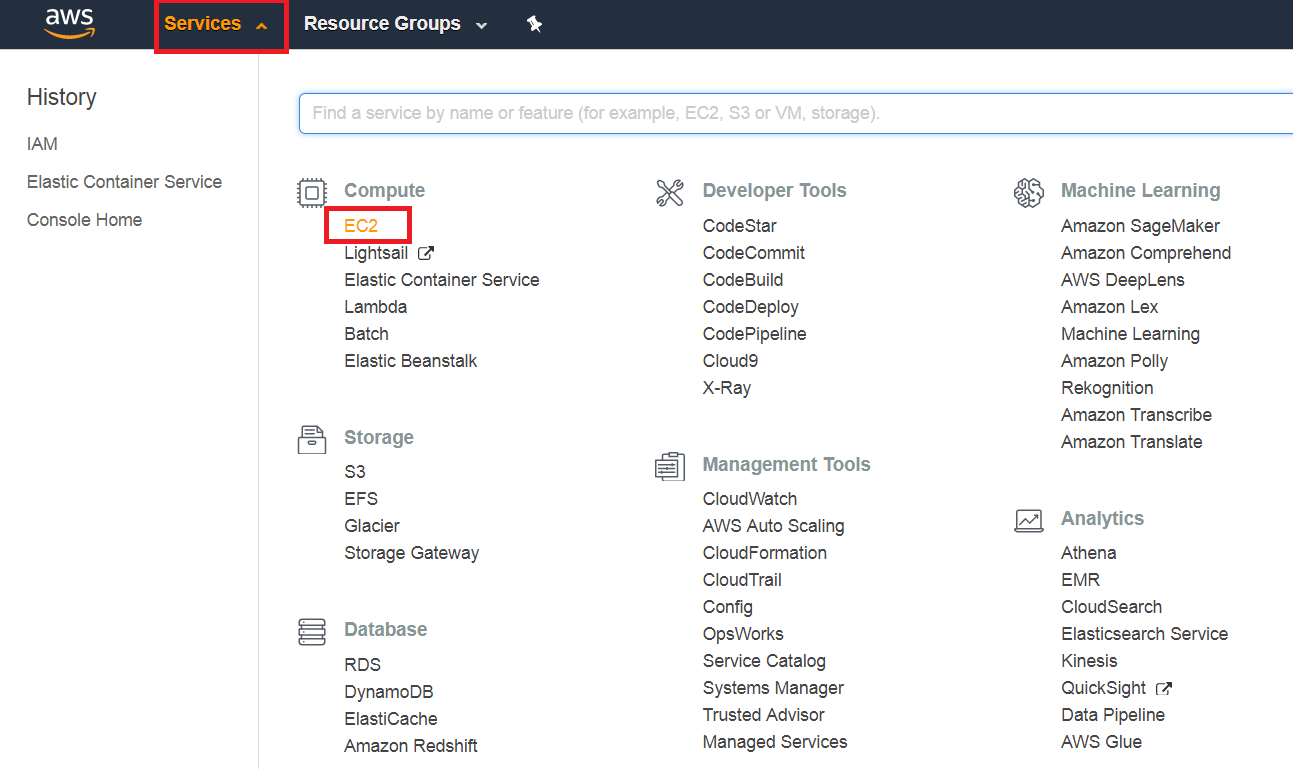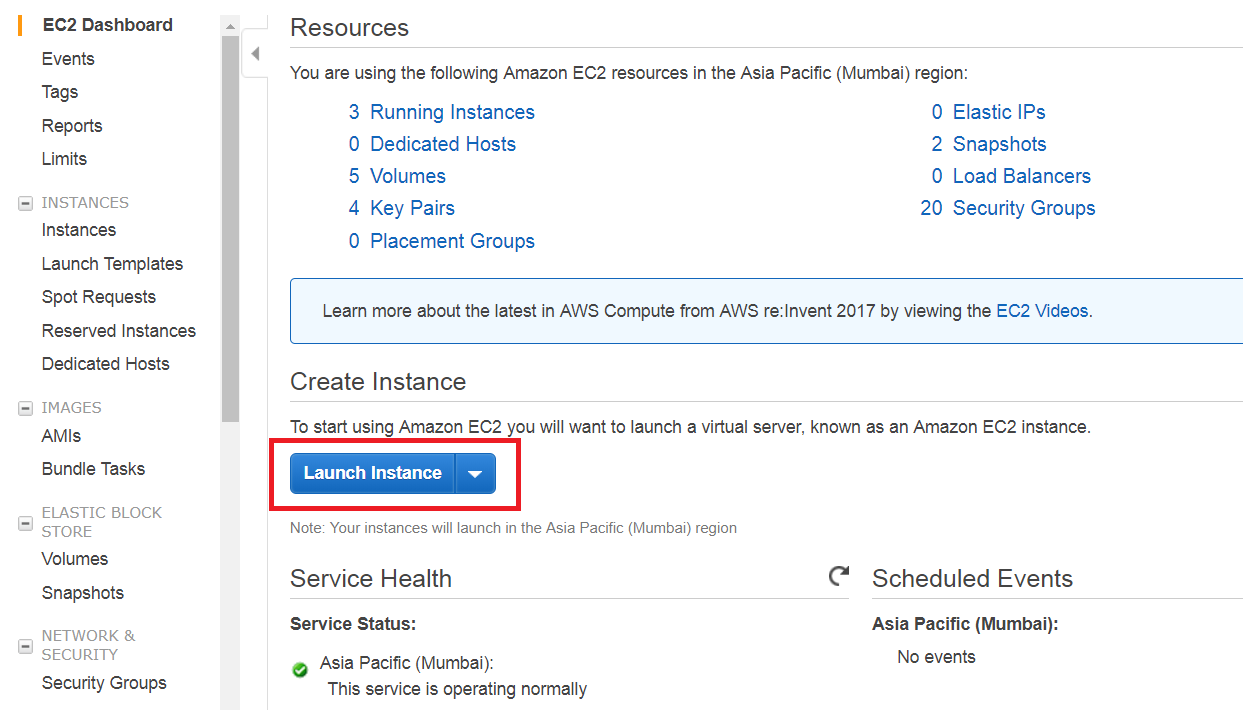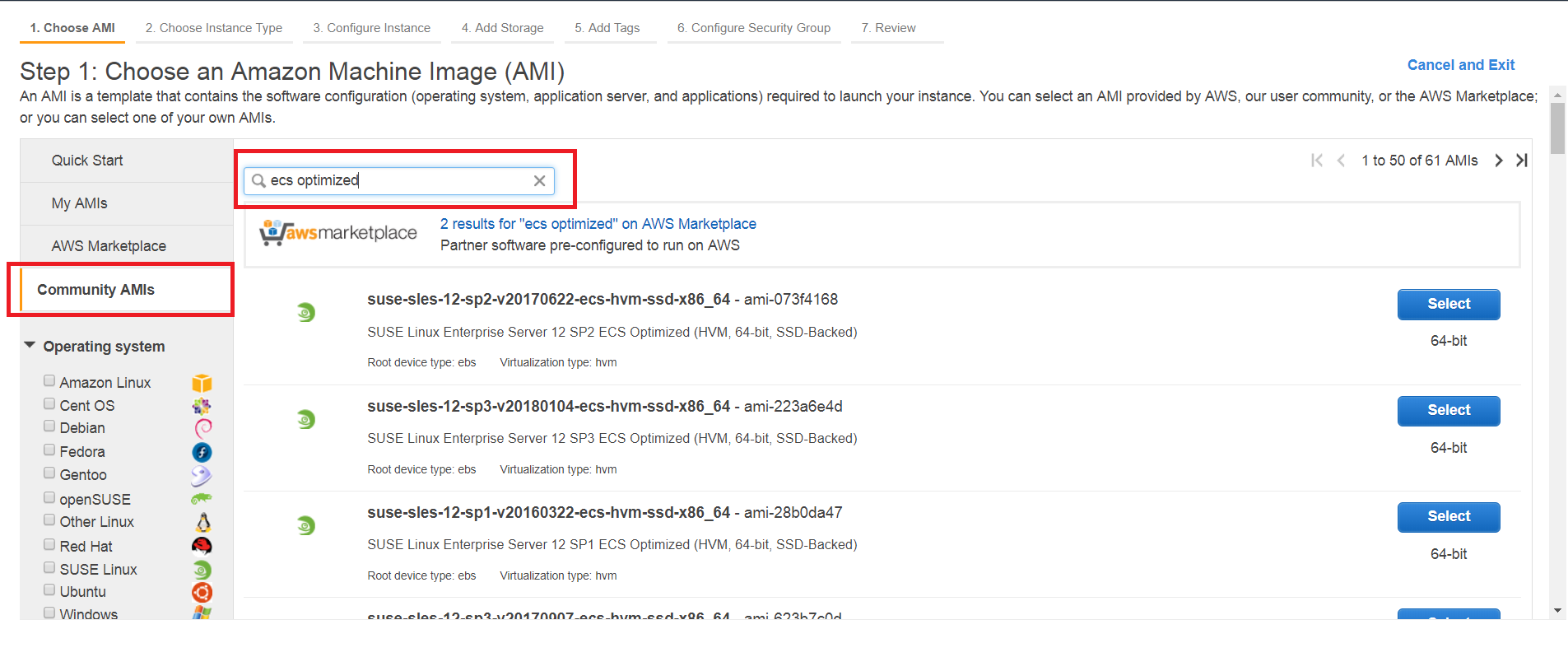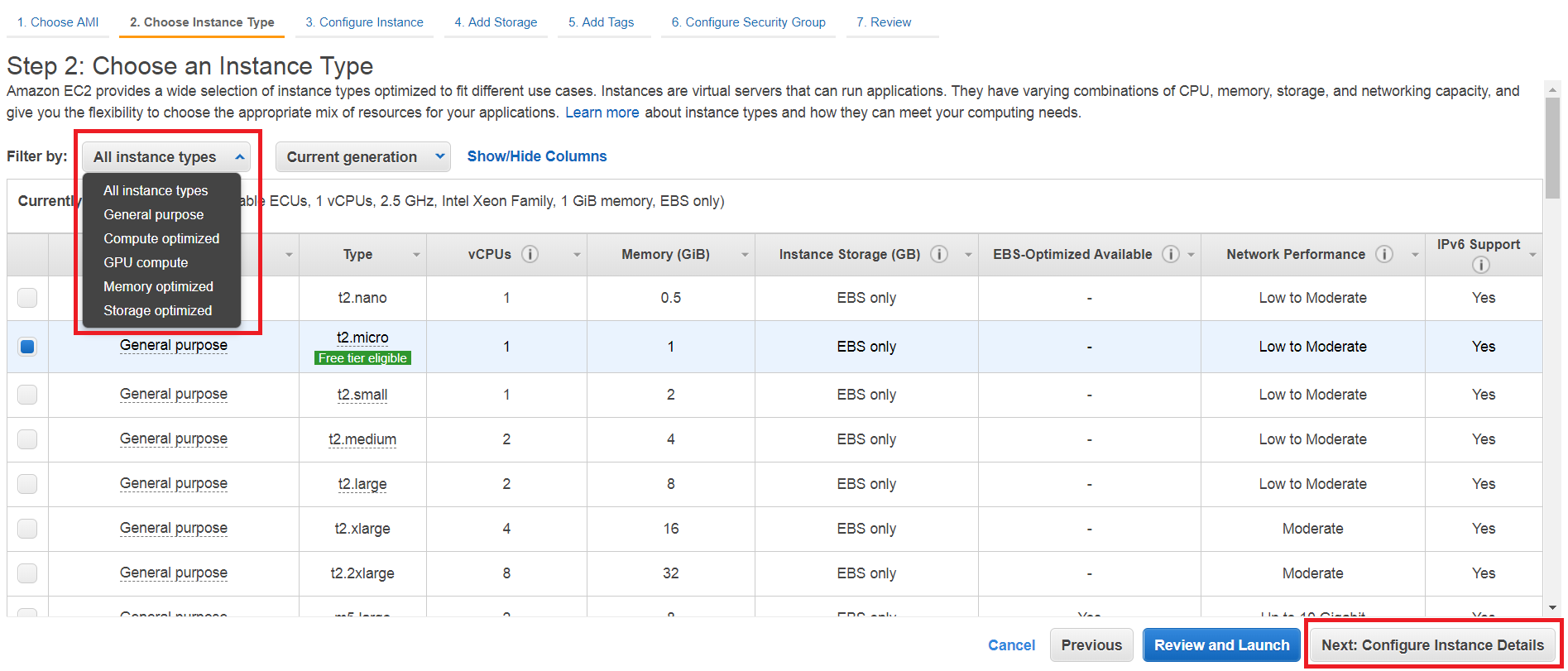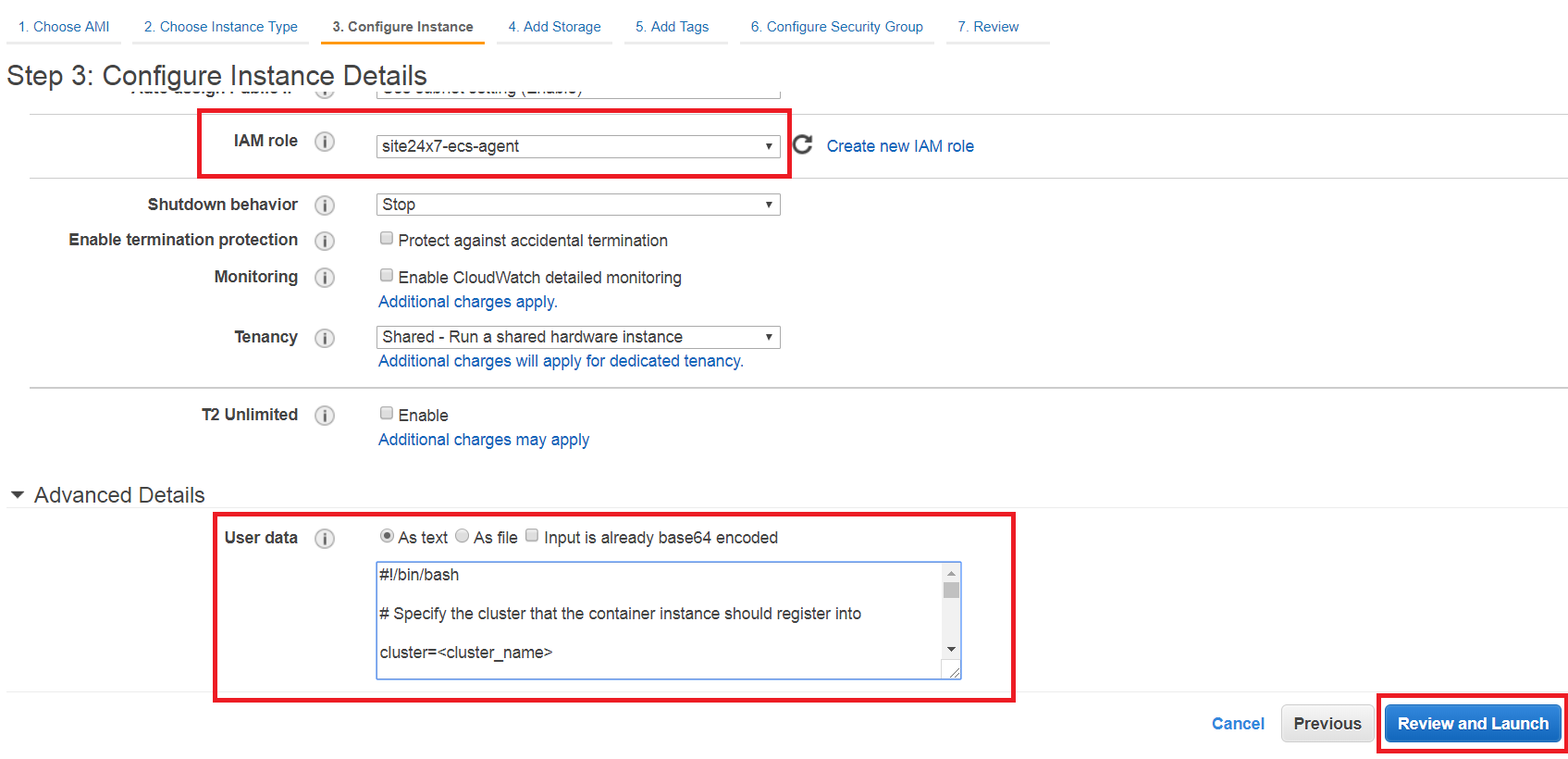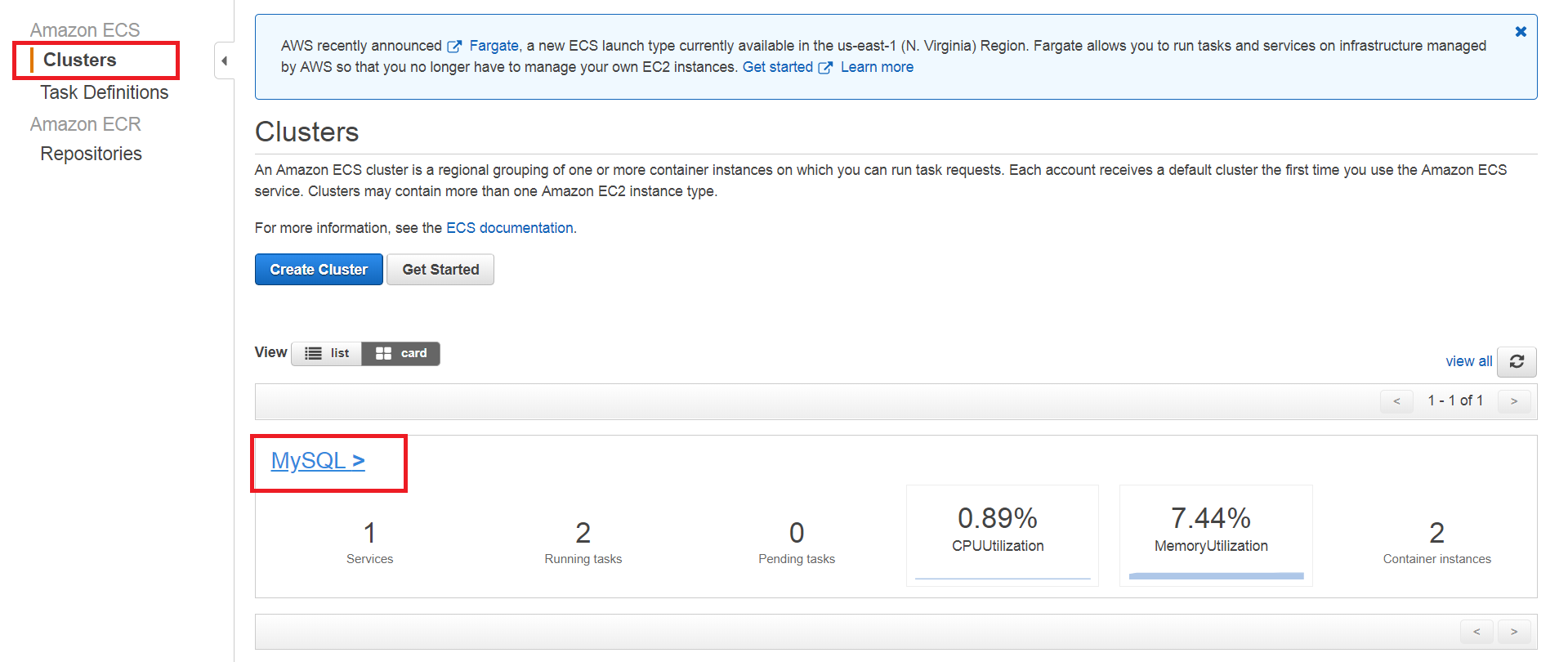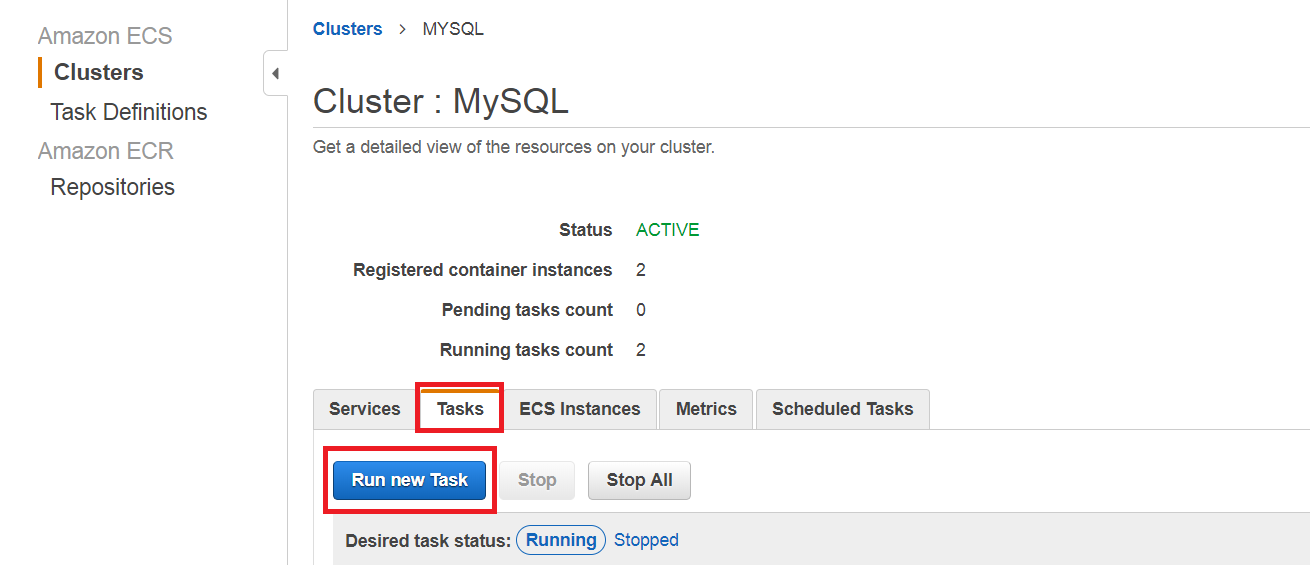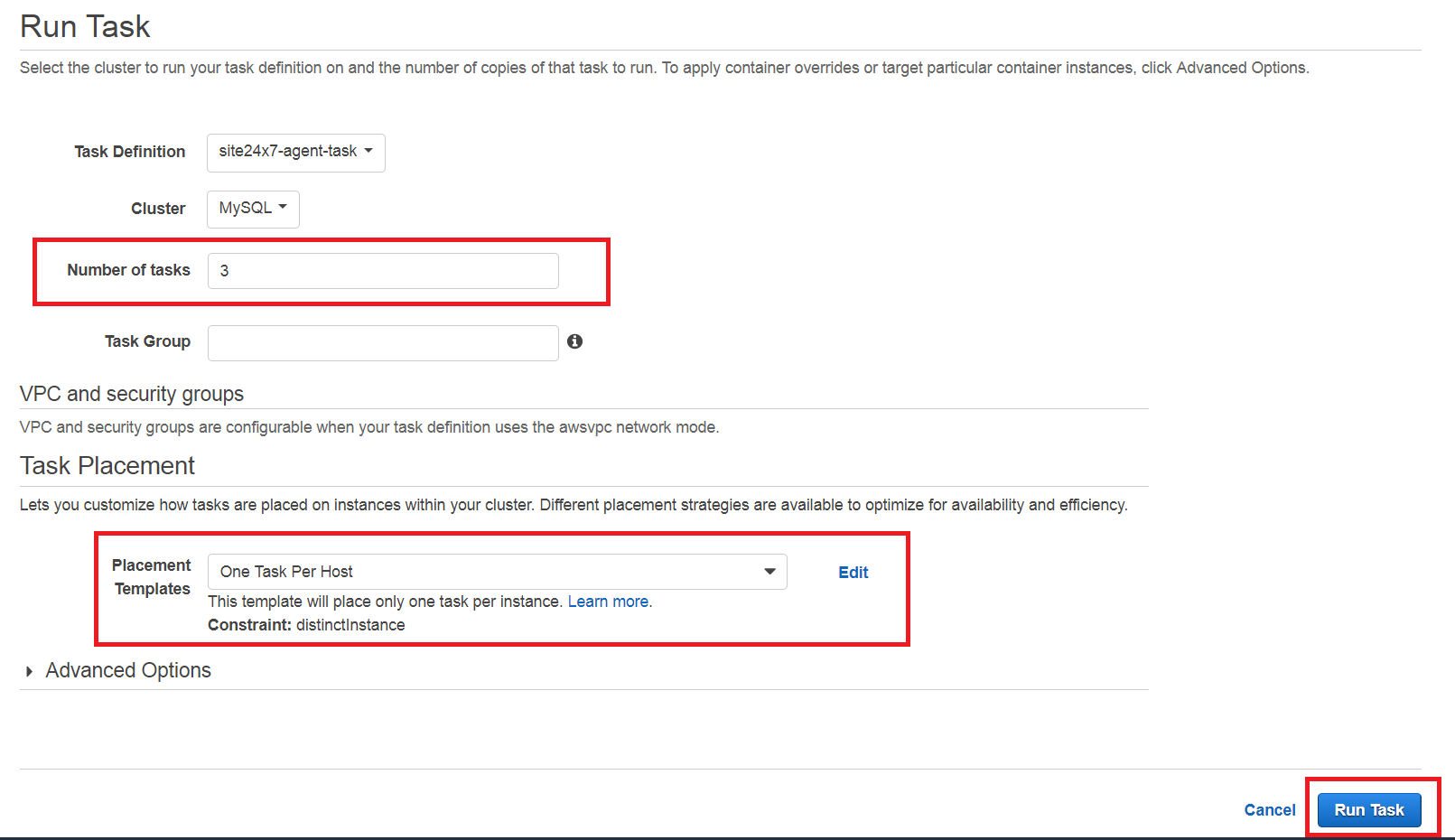Dockerエージェントの一括デプロイ方法
DockerはSite24x7 Linuxエージェントで監視することが可能で、このエージェントはDocker HubやSite24x7クライアントからインストールできます。一括デプロイ方法を用いて、複数マシンに一度にエージェントをインストール可能です。
AWS ECS
2ステップで完了します。
- タスク定義の作成:
タスク定義の作成には2つの方法があります。 - タスク定義のインスタンスを起動:
これを行うのに、IAMロールの作成を行います。その後、2つの方法でインスタンスを起動します。
タスク定義の作成:
Web UIの使用
- AWSアカウントにログインします。
- [サービス]→[Elastic Container Service]の順にクリックします。
- [タスク定義]→[タスク定義の新規作成]の順にクリックします。
- タスク定義作成ページで、タスク定義名に[site24x7-agent-task]と入力します。
- [ボリュームの追加](上記画像の緑)をクリックして、次のボリュームを追加します。
- Name:procfs、Source Path:/proc
- Name:sysfs、Source Path:/sys
- Name:dockerfs、Source Path:/var/run/docker.sock
- [コンテナの追加]をクリックして、次の情報を入力します。
- コンテナ名:site24x7-agent
- イメージ:site24x7/docker-agent:latest
- メモリ制限(ハードとソフトの両制限):256
- アドバンスコンテナ設定を開き、[ストレージとロギング]→[マウントポイント]で次のように入力します。
- ソースボリュームに[dockerfs]を選択し、コンテナパスに[/var/run/docker.sock]と入力します。
- ソースボリュームに[sysfs]を選択し、コンテナパスに[/host/sys]と入力します。
- ソースボリューム[procfs]を選択し、コンテナパスに[/host/proc]と入力します。
- 上記3つの読み取り専用ボックスにチェックを入力します。
- 環境欄の環境関数項目で、Keyに[KEY]、Valueに[デバイスキー]を入力します。
- [追加]をクリックして、コンテナを追加します。
- [作成]をクリックして、タスク定義を作成します。
CLIの使用:
- site24x7-agent-task.jsonをダウンロードして、ファイルにデバイスキーを追加します。
- 次のコマンドを実行します。
aws ecs register-task-definition --cli-input-json file://<above_downloaded_file_path>
タスク定義のインスタンスを実行:
必要条件:IAMロールの作成
- AWSにログインし[サービス]→[IAM]に移動します。
- 左側のパネルで[ロール]→[ロールの作成]に移動します。
- AWSサービス配下で、[Elastic Container Service]をクリックし、ユースケースに[Elastic Container ServiceのEC2ロール]を選択します。[次へ:権限]をクリックします。
- [次へ:レビュー]をクリックし、ロール名に[site24x7-ecs-agent]と入力します。[ロール作成]をクリックします。
- 作成したロールをクリックし、[インラインポリシーの追加]をクリックします。
- ポリシー作成画面の[JSON]タブで、次のポリシーをペーストし、[ポリシーのレビュー]をクリックします。
{
"Version": "2012-10-17","Statement": [
{
"Effect": "Allow",
"Action": [
"ecs:RegisterContainerInstance",
"ecs:DeregisterContainerInstance",
"ecs:DiscoverPollEndpoint",
"ecs:Submit*",
"ecs:Poll",
"ecs:StartTask",
"ecs:StartTelemetrySession"
],
"Resource": [
"*"
]
}
]
} - ポリシー名を[site24x7-ecs-policy]とし、[ポリシーの作成]をクリックします。
ECSクラスターに追加するSite24x7エージェントのためのインスタンスを作成(スタートアップスクリプト使用)
- AWSにログインし、[サービス]→[EC2]に移動します。
- [インスタンスのローンチ]をクリックし、インスタンスを新規作成します。
- コミュニティAMIをクリックし"ecs optimized"と検索し、要件に基づいてイメージを選択します。
- インスタンスタイプを選択し、[次へ:インスタンス詳細設定]をクリックします。
- IAMロール項目で、作成したIAMロールか、デフォルトのecsInstance IAMロールを選択します。詳細情報項目のユーザーデータ欄で次の文字列をペーストします。
#!/bin/bash
# Specify the cluster that the container instance should register into
cluster=<cluster_name>
# Write the cluster configuration variable to the ecs.config file
# (add any other configuration variables here also)
echo ECS_CLUSTER=$cluster >> /etc/ecs/ecs.config# Install the AWS CLI and the jq JSON parser
yum install -y aws-cli jq
instance_arn=$(curl -s http://localhost:51678/v1/metadata | jq -r '. | .ContainerInstanceArn' | awk -F/ '{print $NF}' )
cluster=$(curl -s http://localhost:51678/v1/metadata | jq -r '. | .Cluster' | awk -F/ '{print $NF}' )
region=$(curl -s http://localhost:51678/v1/metadata | jq -r '. | .ContainerInstanceArn' | awk -F: '{print $4}')# Specify the task definition to run at launch
task_definition=<task_definition_which_has_been_created_in_the_above_step>
# Run the AWS CLI start-task command to start your task on this container instance
aws ecs start-task --cluster $cluster --task-definition $task_definition --container-instances $instance_arn --started-by $instance_arn --region $region
- ユーザーデータで必須であるクラスターとタスク定義変数を置換します。その後、[レビューとローンチ]をクリックします。
ECSクラスターに追加するSite24x7エージェントのためのインスタンスを作成(スタートアップスクリプト未使用)
- AWSにログインし、[サービス]→[Elastic Container Service]
- 左側のパネルで、[クラスター]を選択し、エージェントをデプロイするクラスターをクリックします。
- [タスク]タブをクリックし、[新規タスクの実行]を選択します。
- タスク実行フォームで、タスク数項目のクラスター内に存在するノード数を入力します。
タスクプレースメント配下で、プレースメントテンプレートに[ホストごとに1タスク]を指定します。
- [タスク実行]をクリックします。
Kubernetes
- site24x7-agent.yamlファイルをダウンロードし、Kubernetesマスターに保存します。<device_key>をSite24x7画面上のデバイスキーに置換します。
プロキシを使用している場合、YAMLファイルのenv項目に名前とポートを指定してください。
YAMLファイル内は次のようになっています。
- name : KEY
value: <device key>
- name: proxy
value : proxy_host:proxy_port - 次のコマンドを実行します。
kubectl create -f site24x7-agent.yaml
- これにより、Kubernetes内のデーモンセットとしてファイルが追加されます。
関連ガイド
- Dockerのパフォーマンスメトリック
- DockerアプリケーションとDockerエージェントのFAQ
- その他の仮想化監視:VMware ESX/ESXi | VMware vCenter | Hyper-V
- サーバー監視のアーキテクチャ
- サーバーの追加:Windows | Linux | FreeBSD | OS X